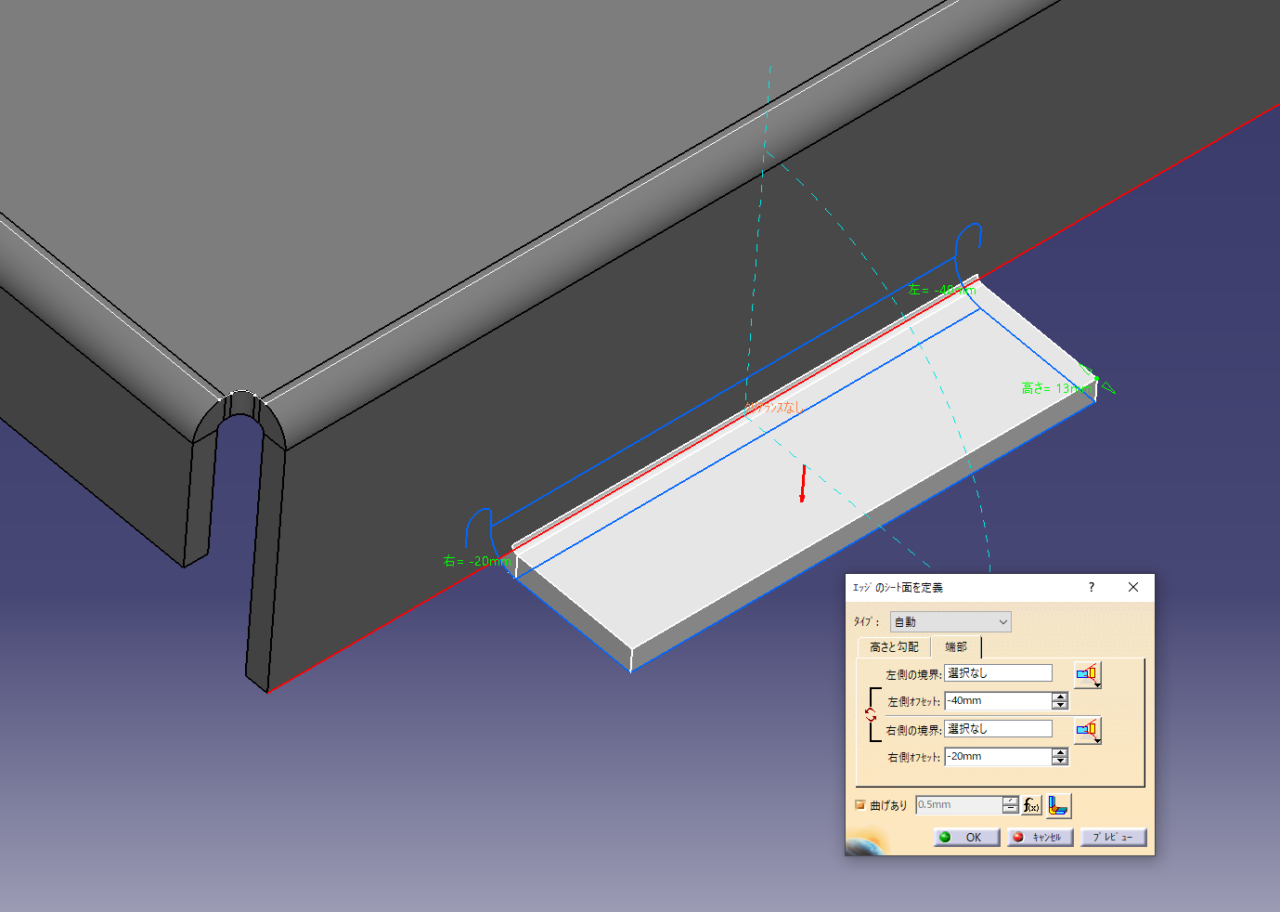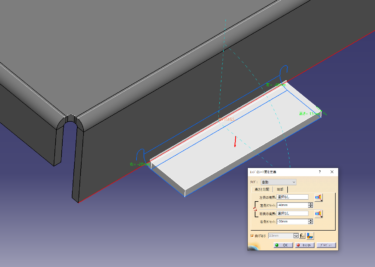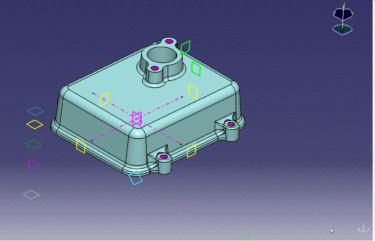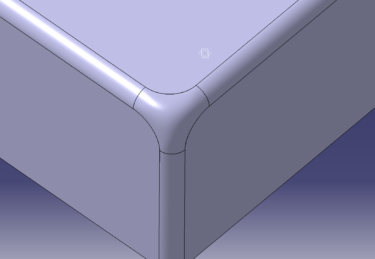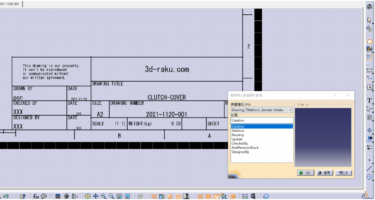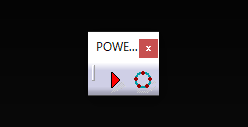CATIAV5 ジェネレーティブ・シートメタル・デザイン を解説します。
目次
CATIAV5 ジェネレーティブ・シートメタル・デザイン
CATIAの板金設計モジュールです。
便利なツールが多くありフィーチャーベースの変更できるので
板金部品が多い設計案件では大幅な工数削減が可能です。
シートメタルパラメータ 設定
板金厚など初期設定をします。
板厚と基本的な曲げRを設定
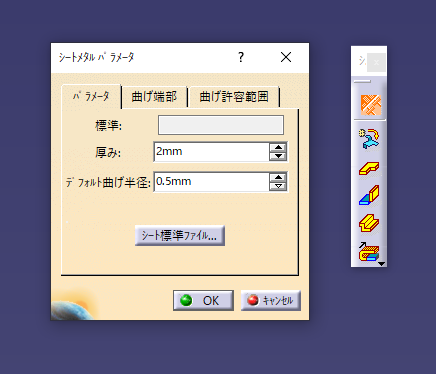
曲げ端部の逃がしを自動で作成してくれます。
逃がし形状は何種類かあります。今回は四角を選択
逃がし形状は何種類かあります。今回は四角を選択
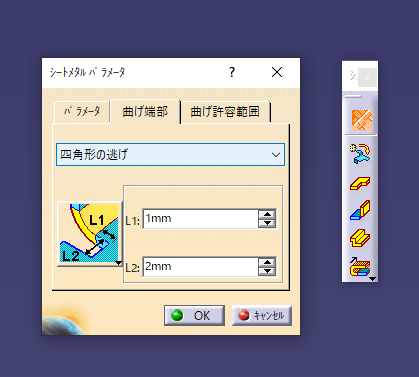
展開するときに関係する曲げの係数については制作の実績に合わせて調整しましょう
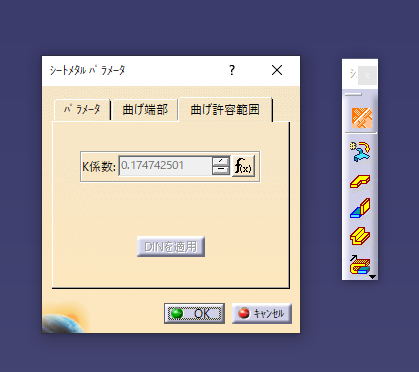
シート面定義
スケッチから板厚を制作
板厚はパラメーターで設定した厚さになります
板厚はパラメーターで設定した厚さになります
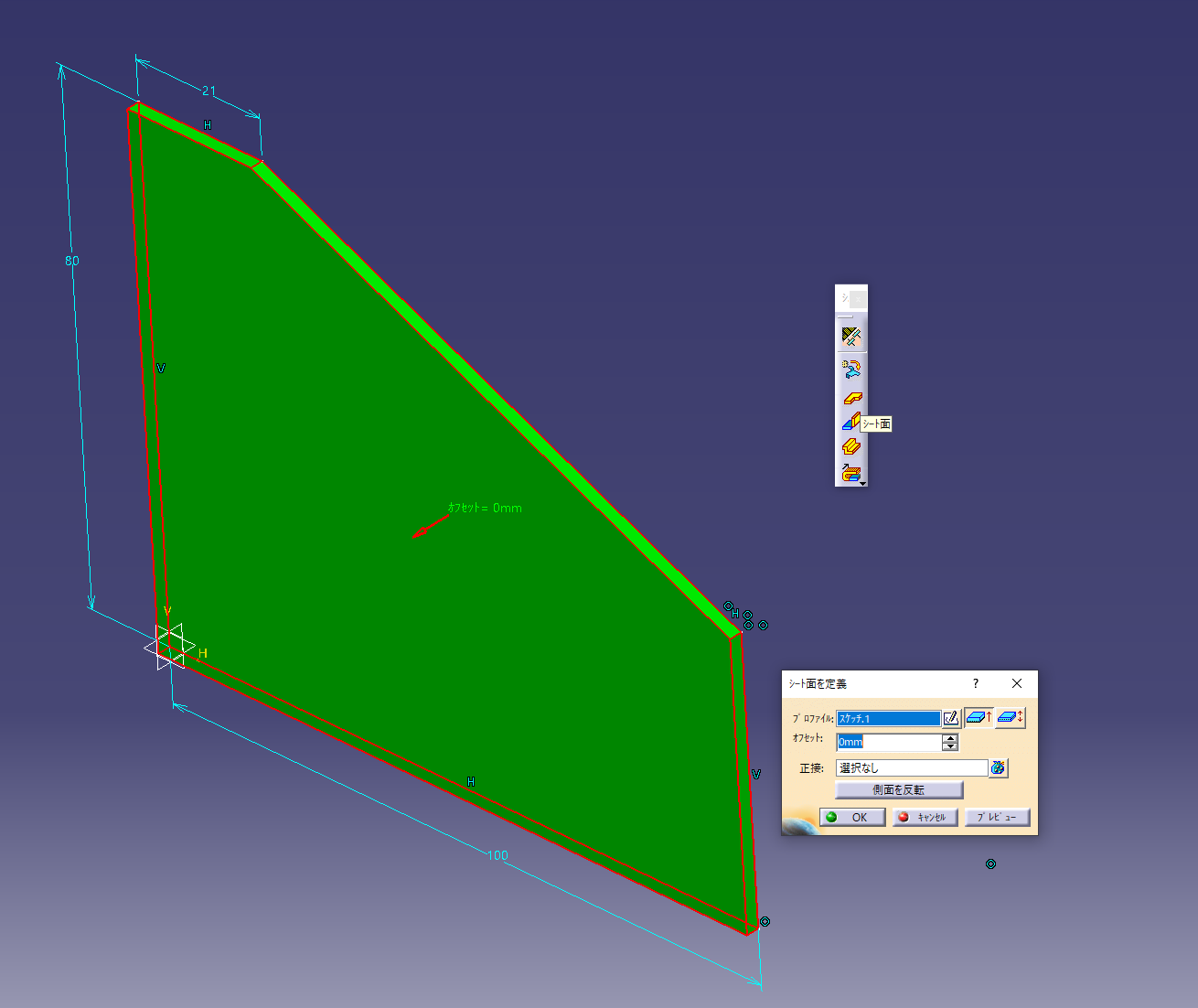
折り返し部分の設定
高さが曲げ部分の長さになります。
板厚の内側基準委するか外側基準にするなど寸法基準を変更できます。
数値入力の右側のアイコンから寸法の取り方を変更します
板厚の内側基準委するか外側基準にするなど寸法基準を変更できます。
数値入力の右側のアイコンから寸法の取り方を変更します
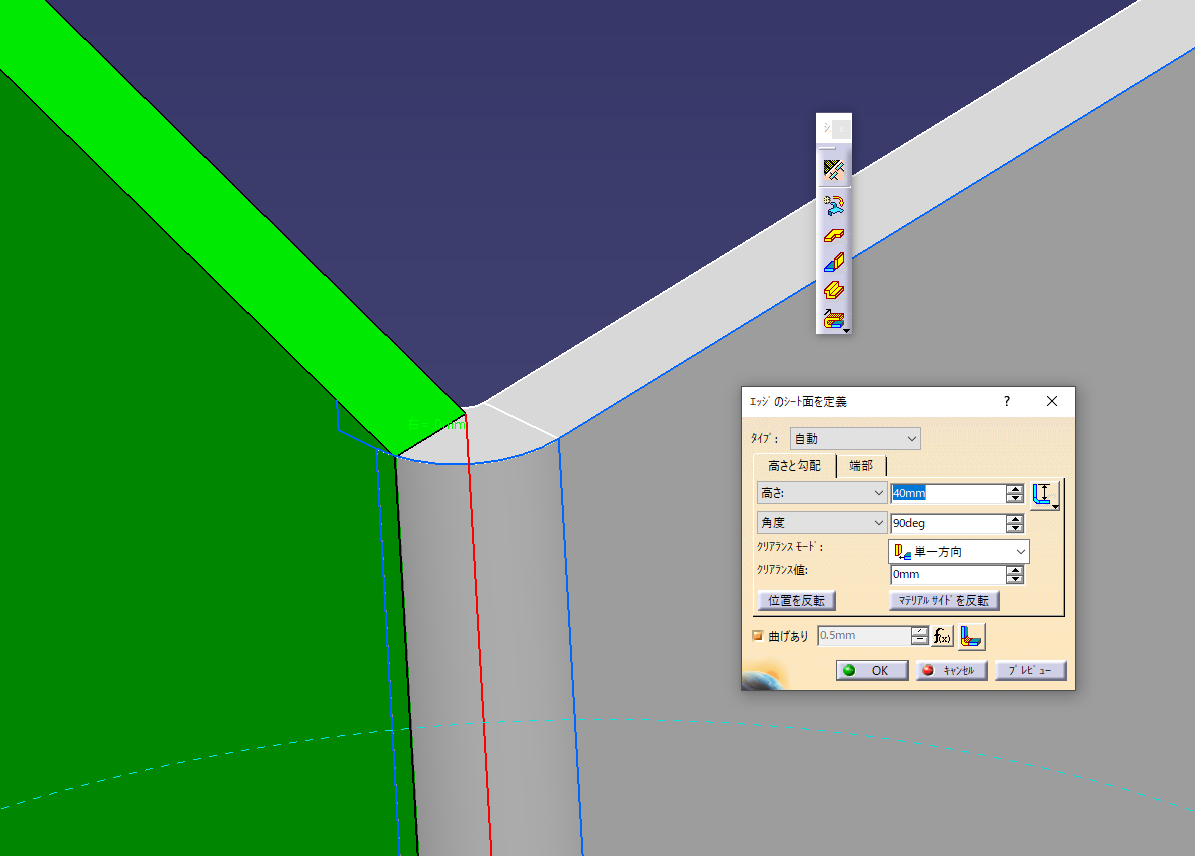
曲げ端部逃がし
曲げRに合わせてパラメータで設定した逃がしが自動で入ります
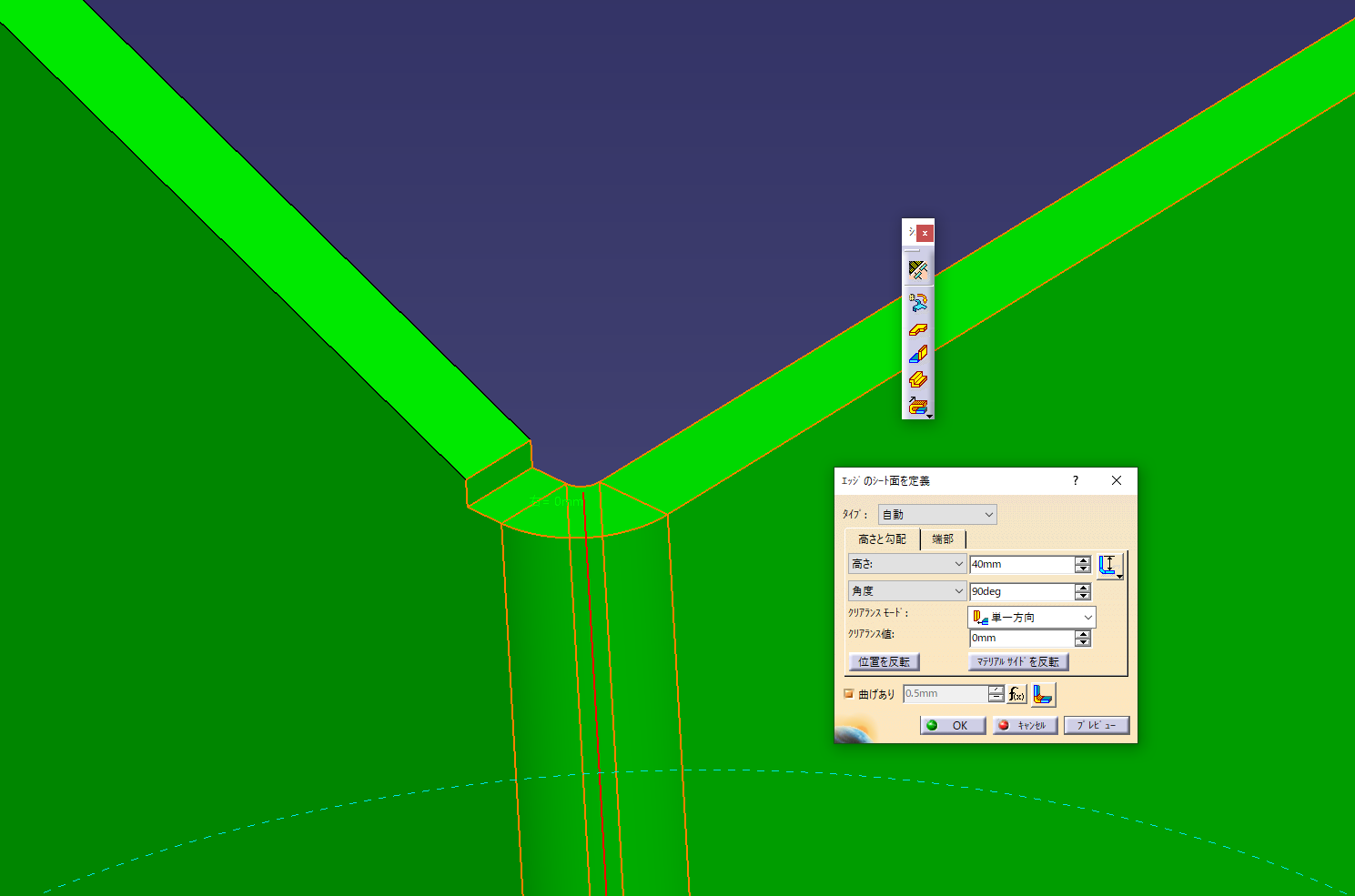
曲げ部分の逃がしが気になります。
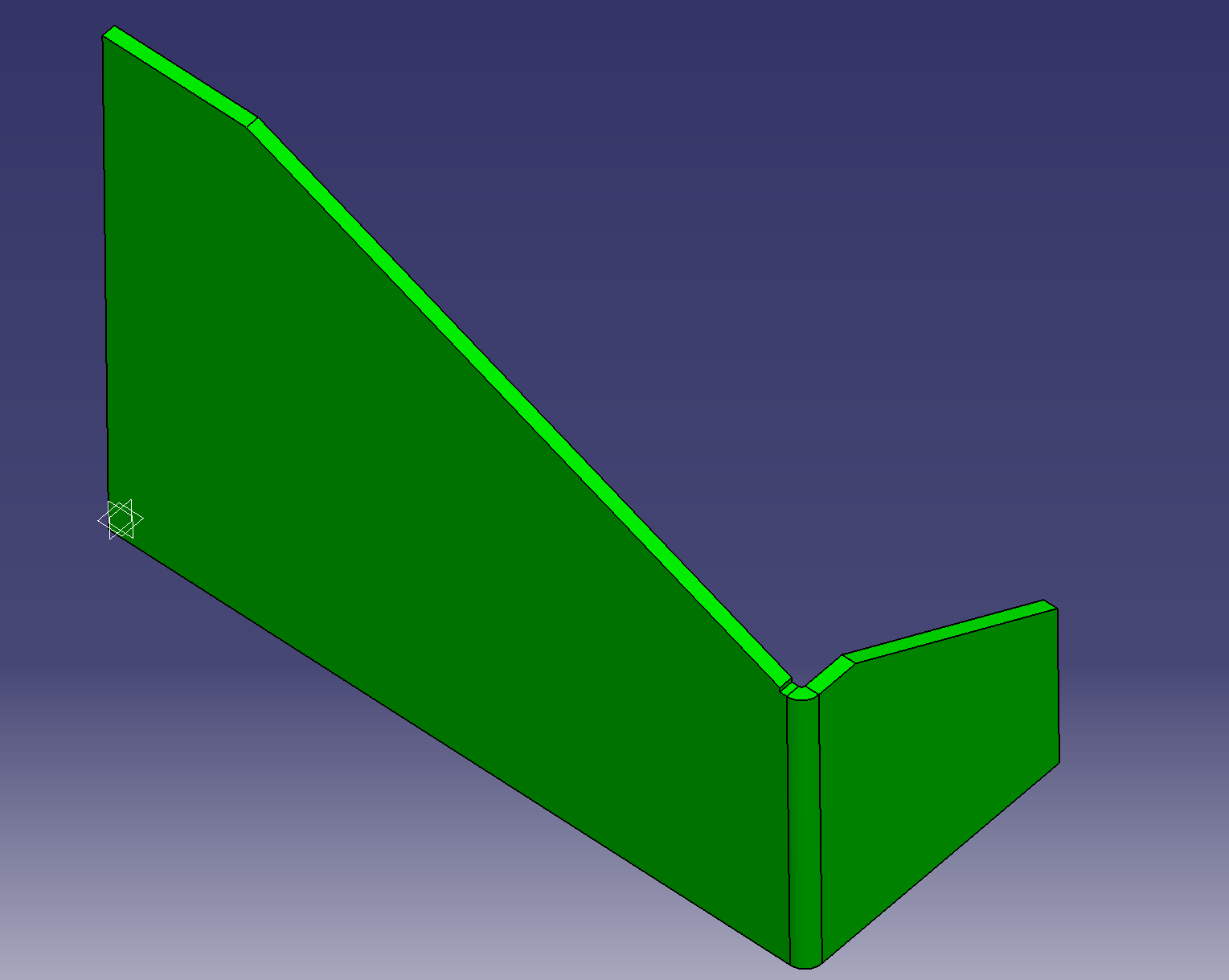
板金設計で紹介しましたがシートメタルのモジュールでも同じ様にできます。
曲げを追加する部分に水平形状を追加します。
曲げを追加する部分に水平形状を追加します。
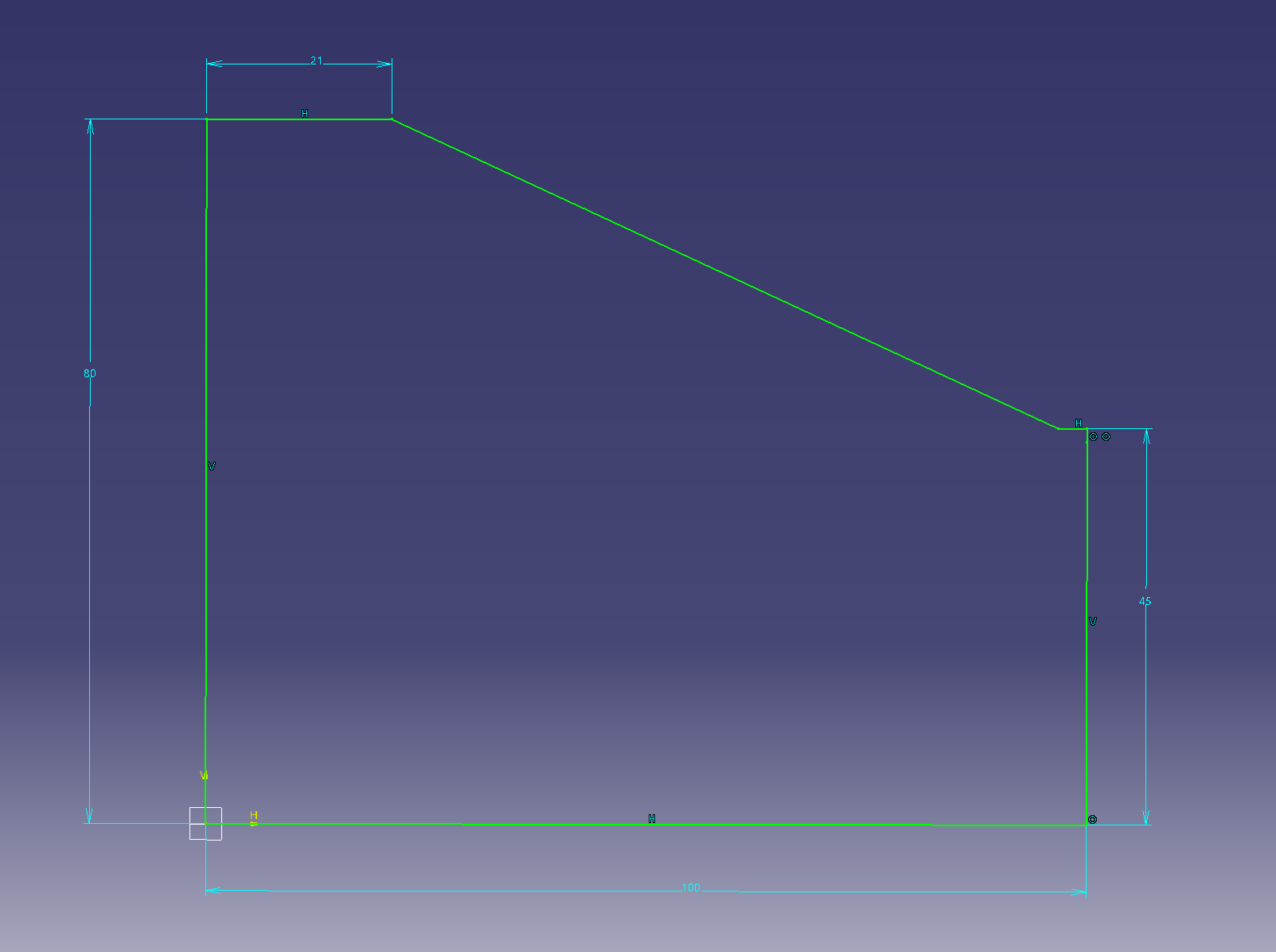
この形状だと逃がし形状が必要ありませんし形状も整理されます。
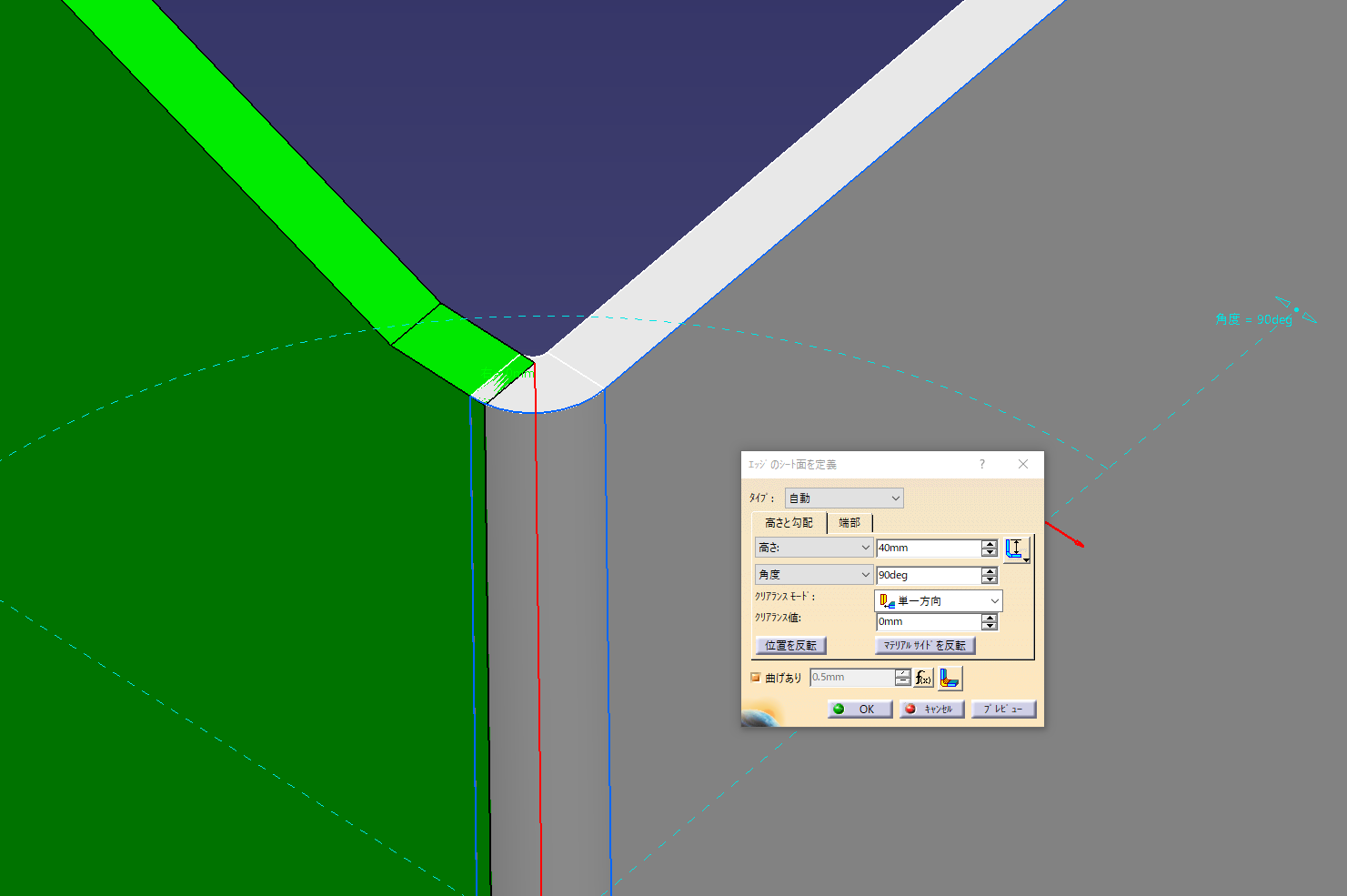
曲げRが大きくなる場合は平面部分を広げればOK
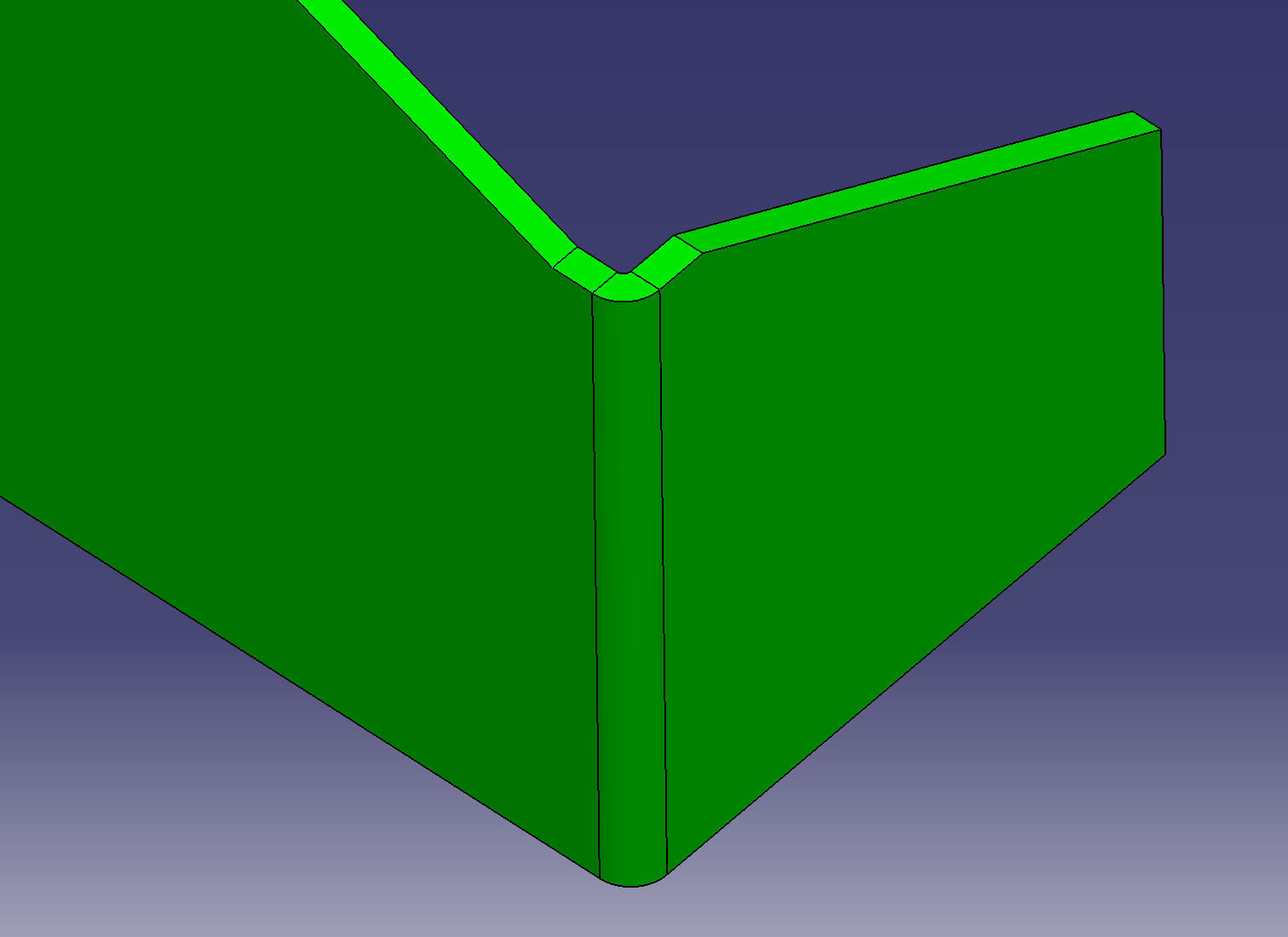
展開イメージも簡単に確認することができます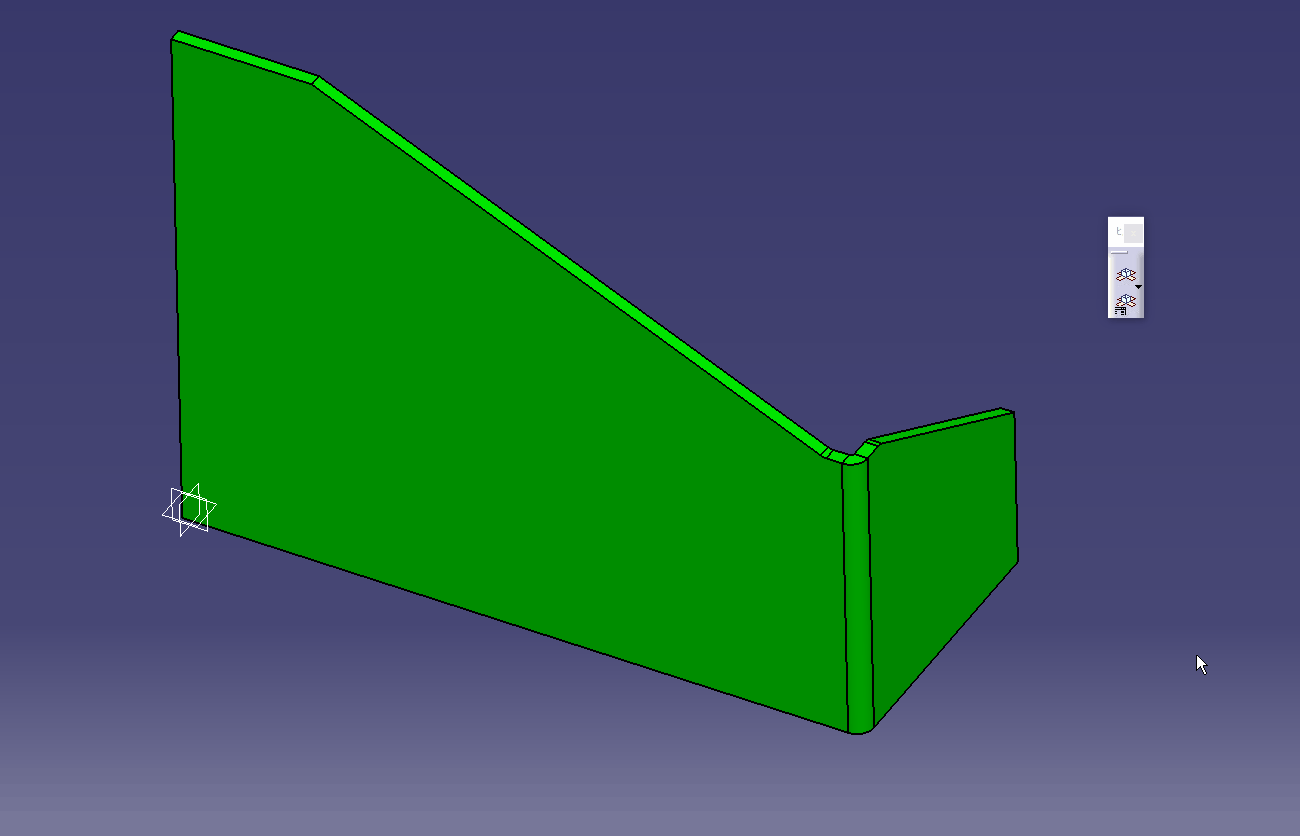
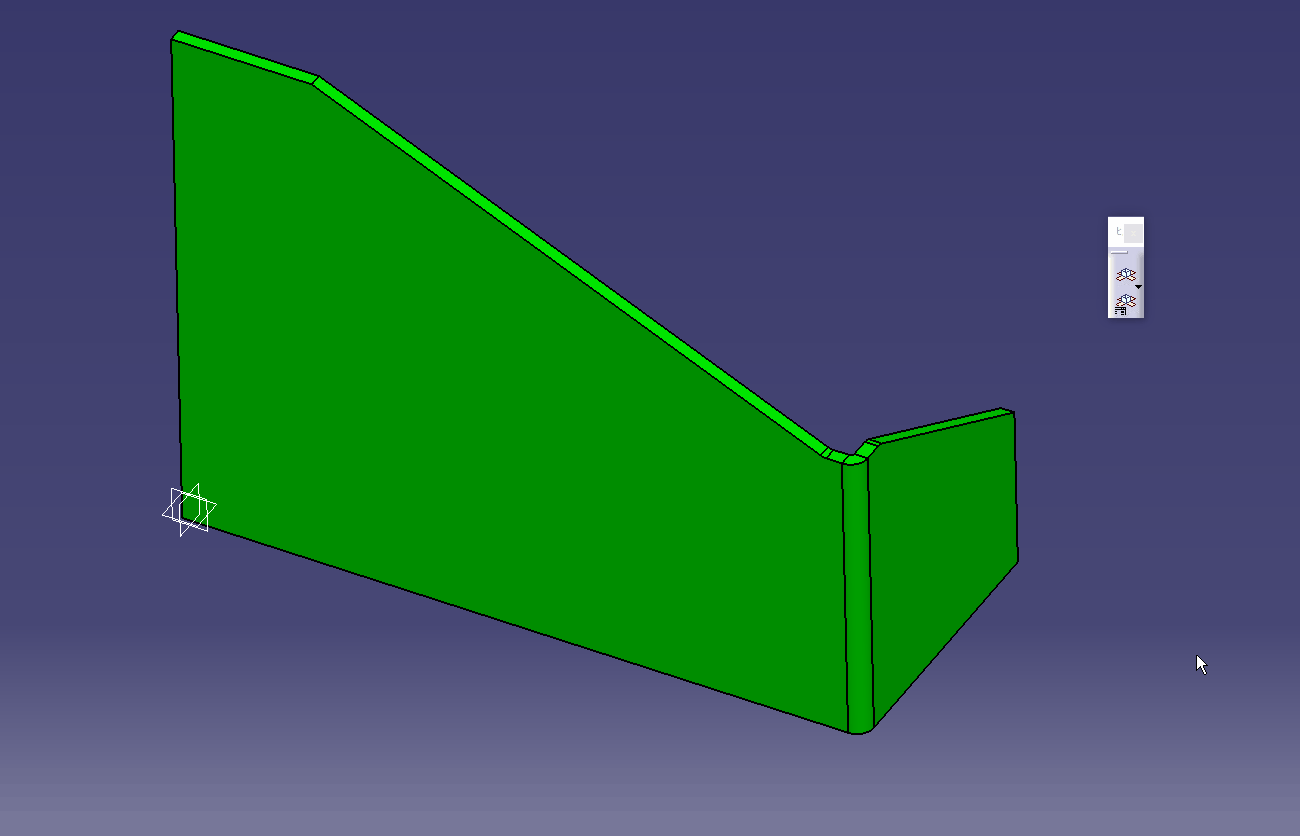
展開した形状が必要出れば展開コマンドで展開したソリット形状ができます。
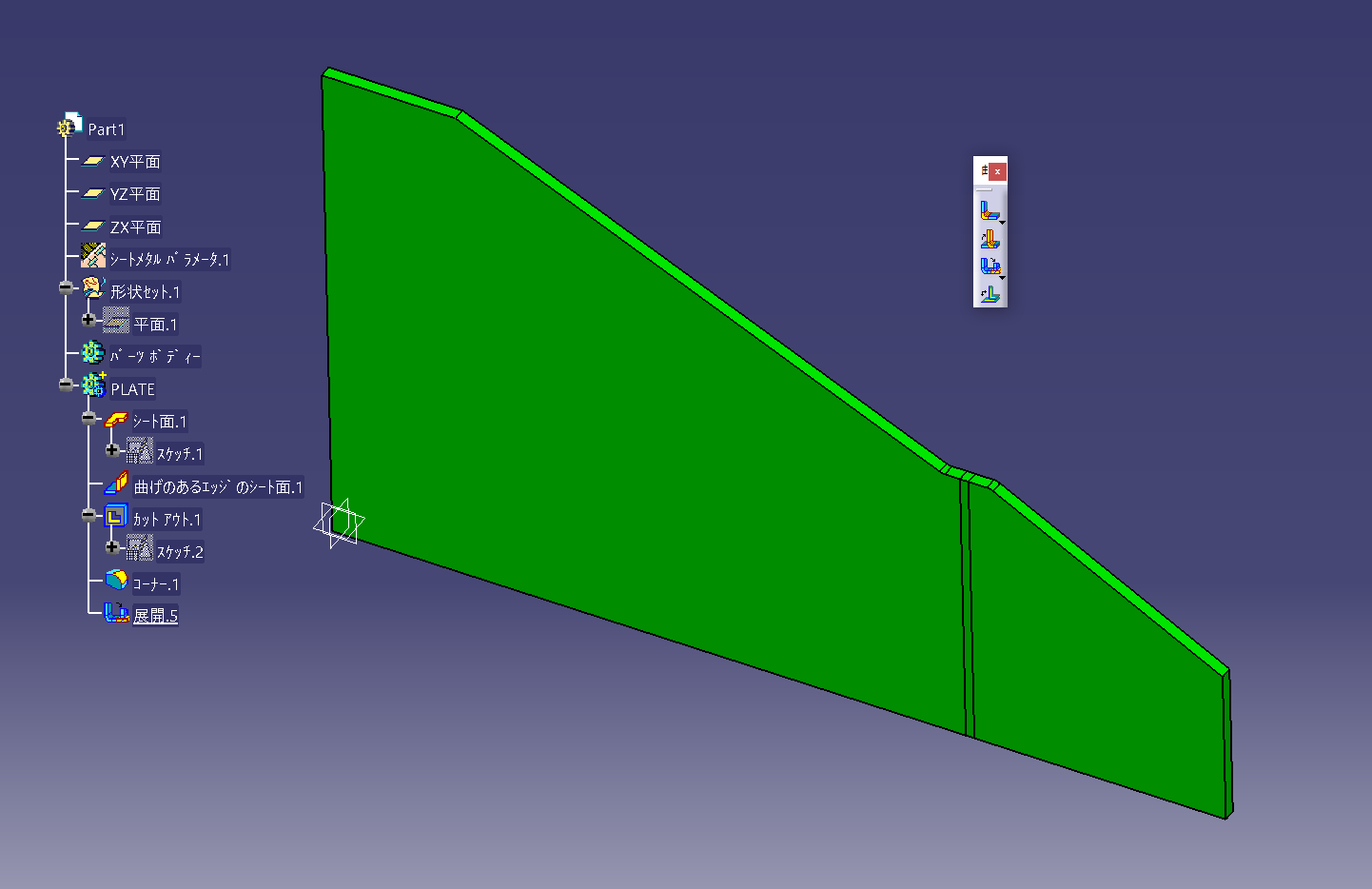
認識コマンドで板金データに変換
シートメタル・デザイン以外で制作された板金形状を「認識」コマンドを使用して板金データとして使用できます。
パートデザインで設計した履歴データを板金データに認識可能です。
「シート面」 → 「認識」を選択
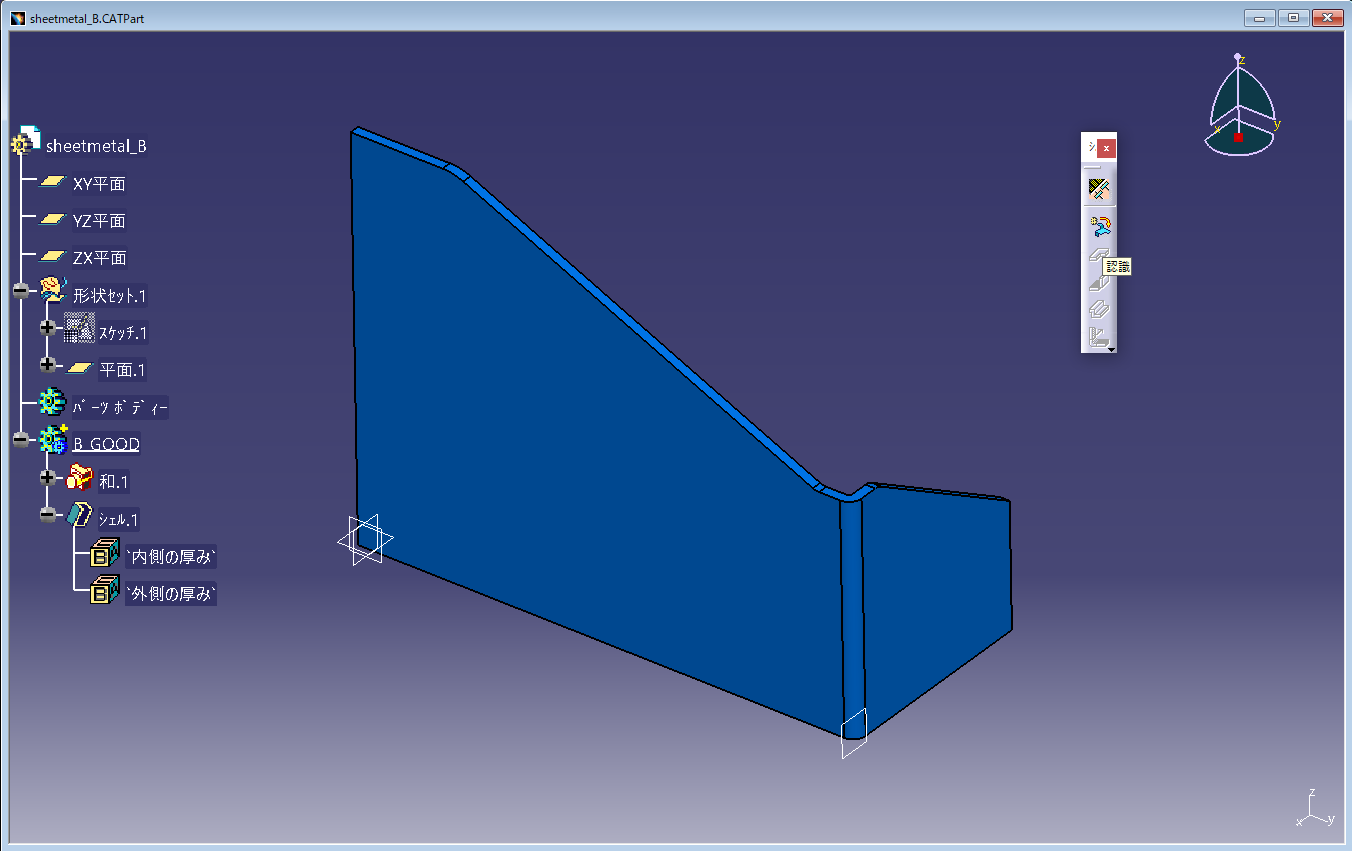
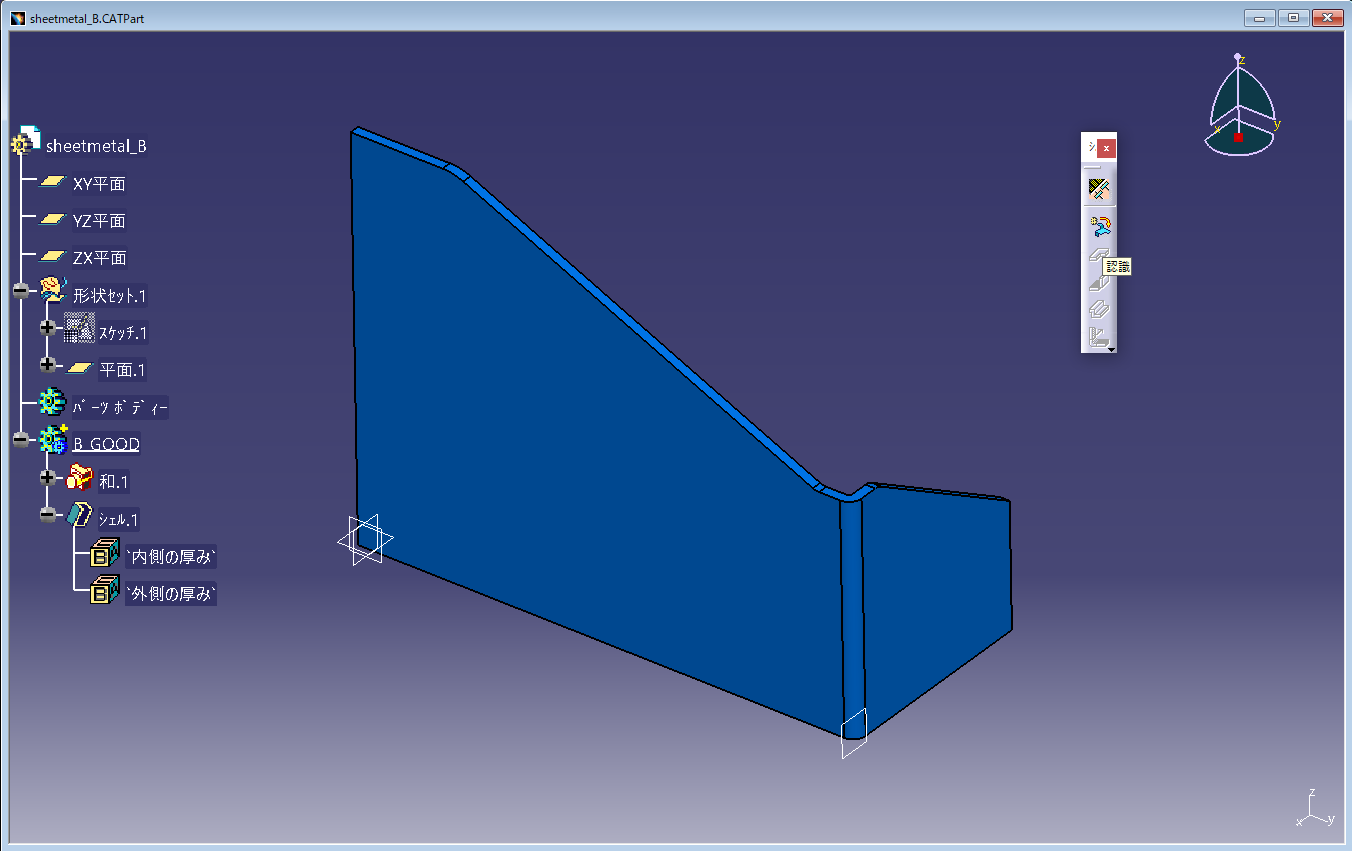
認識させたい詳細を選択できます。
単純な形状であれば「シート面」の選択だけでOKです
単純な形状であれば「シート面」の選択だけでOKです
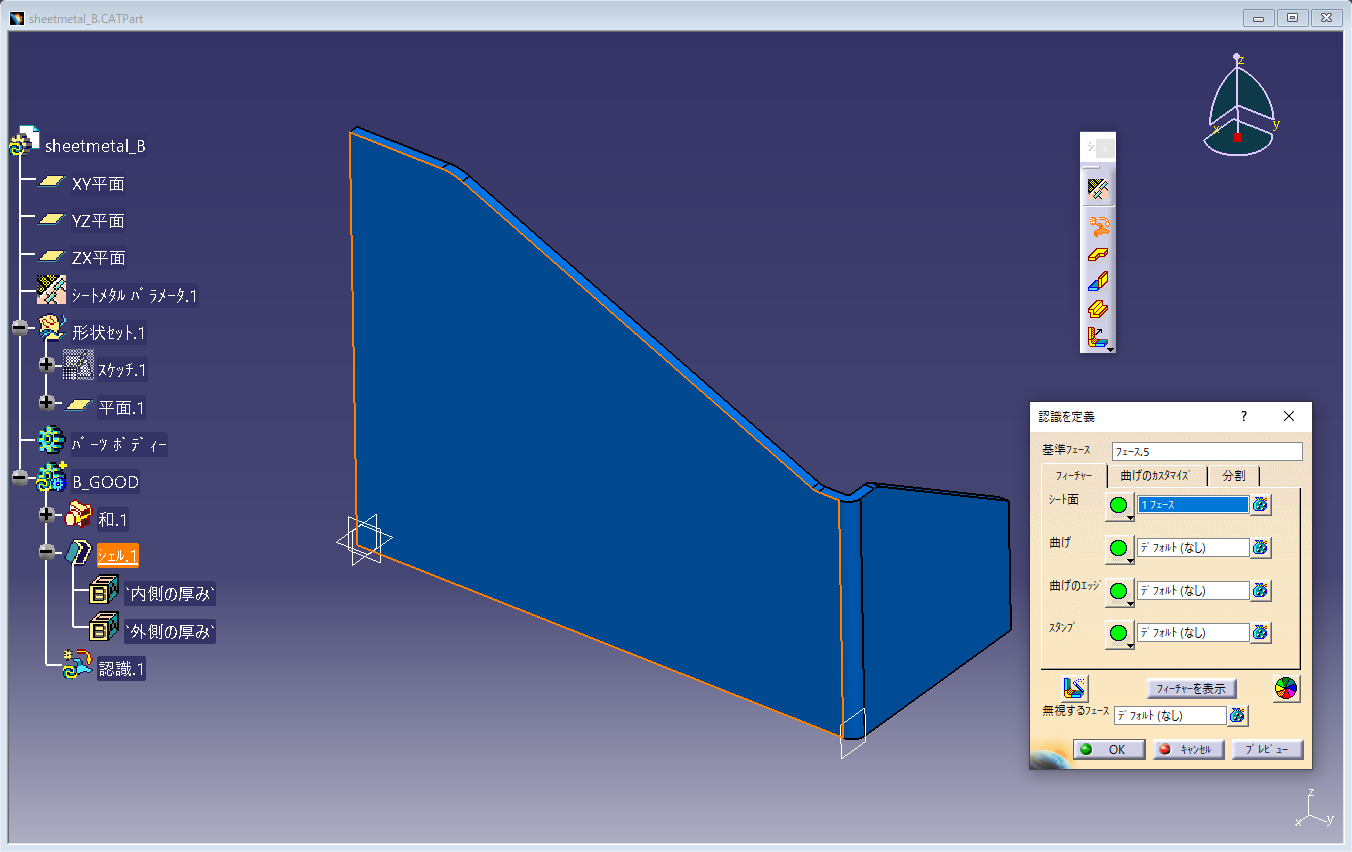
展開などシートメタルのコマンドが使用できるようになります。
パートデザインの履歴も変更可能なので認識をした後でも形状変更ができます。
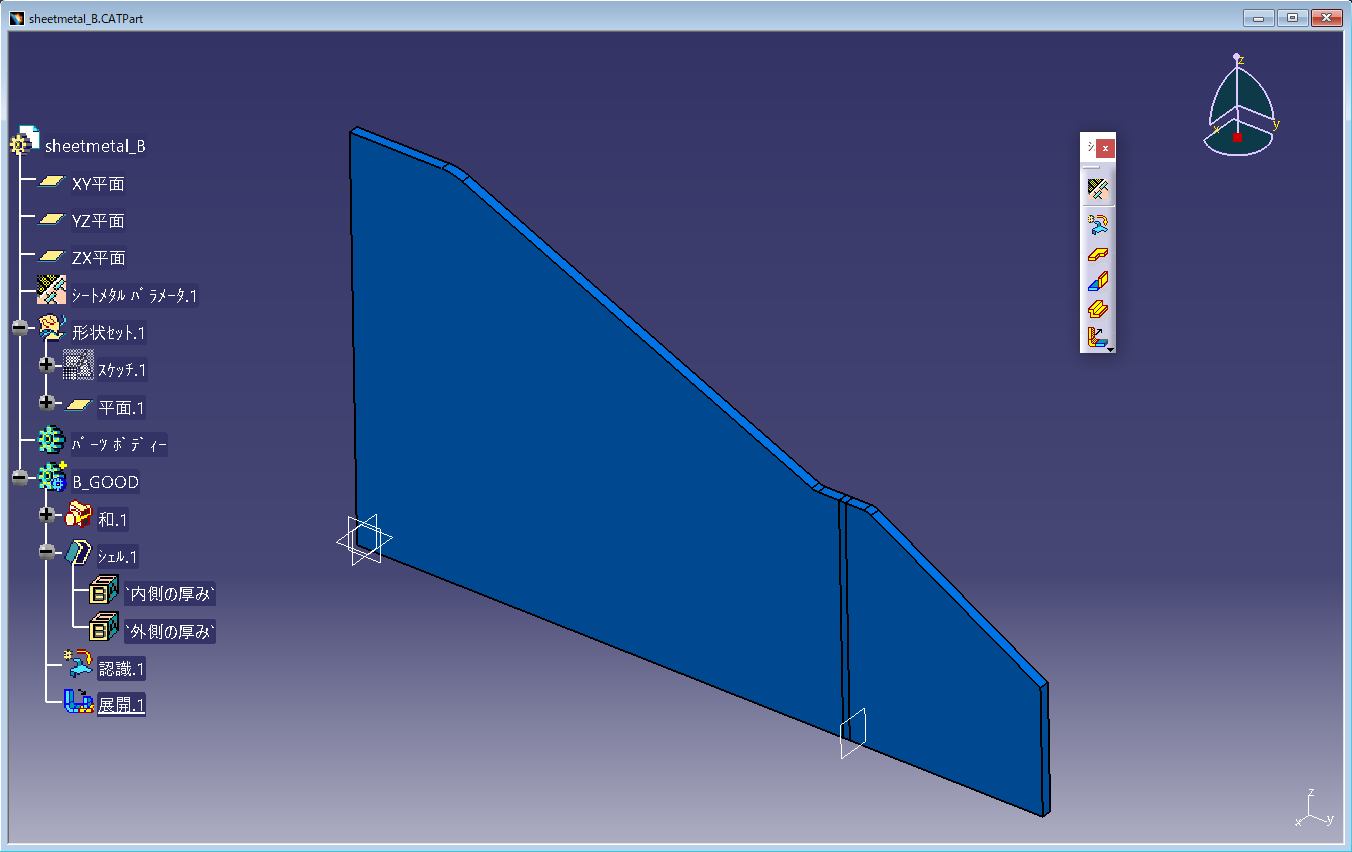
履歴なしのソリットデータも認識可能です。
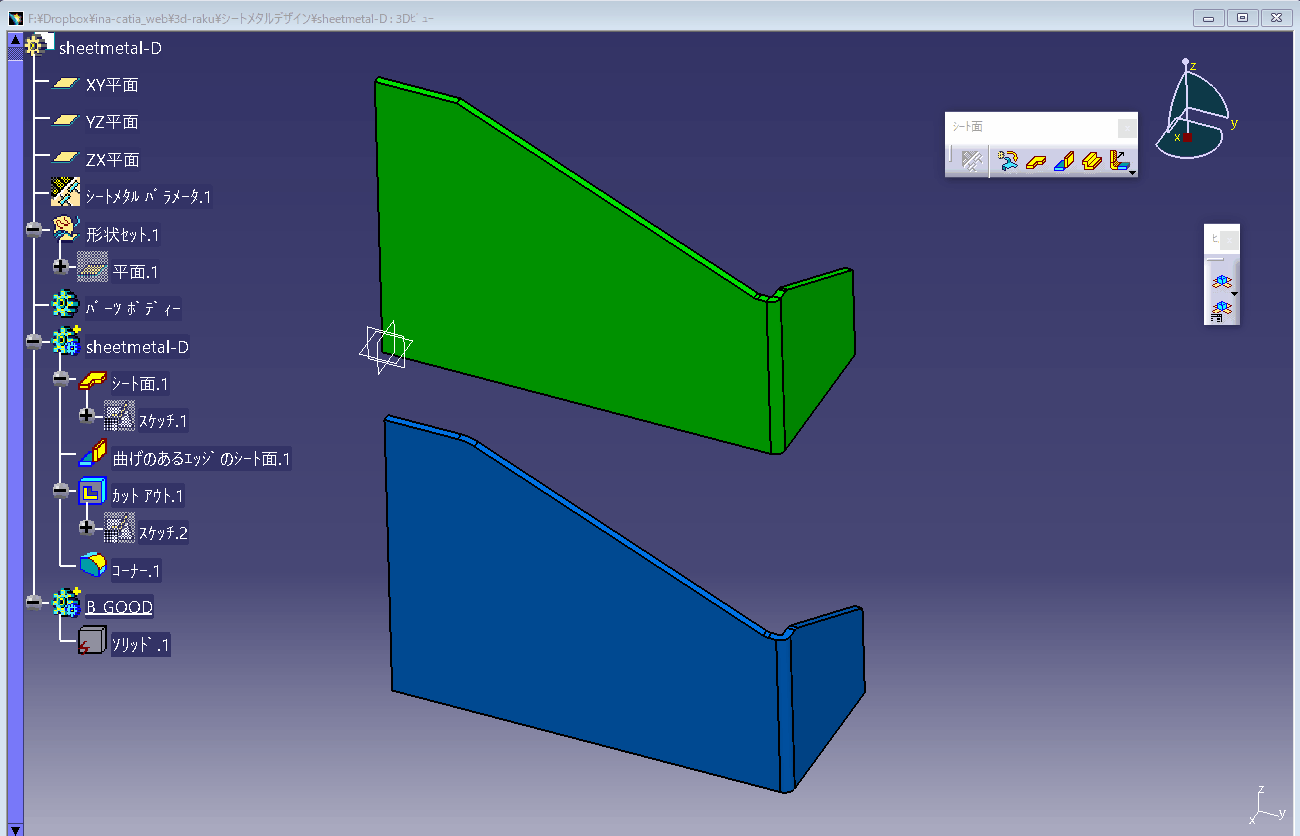
客先からの支給データなど外部のデータを認識させることが出来るので便利です。
展開図の出力方法
図面に出力する場合は製品形状から展開図が制作できるので展開したソリット形状を作る必要はありません。
Drawing → 「図」のコマンドから 「展開図」を選択
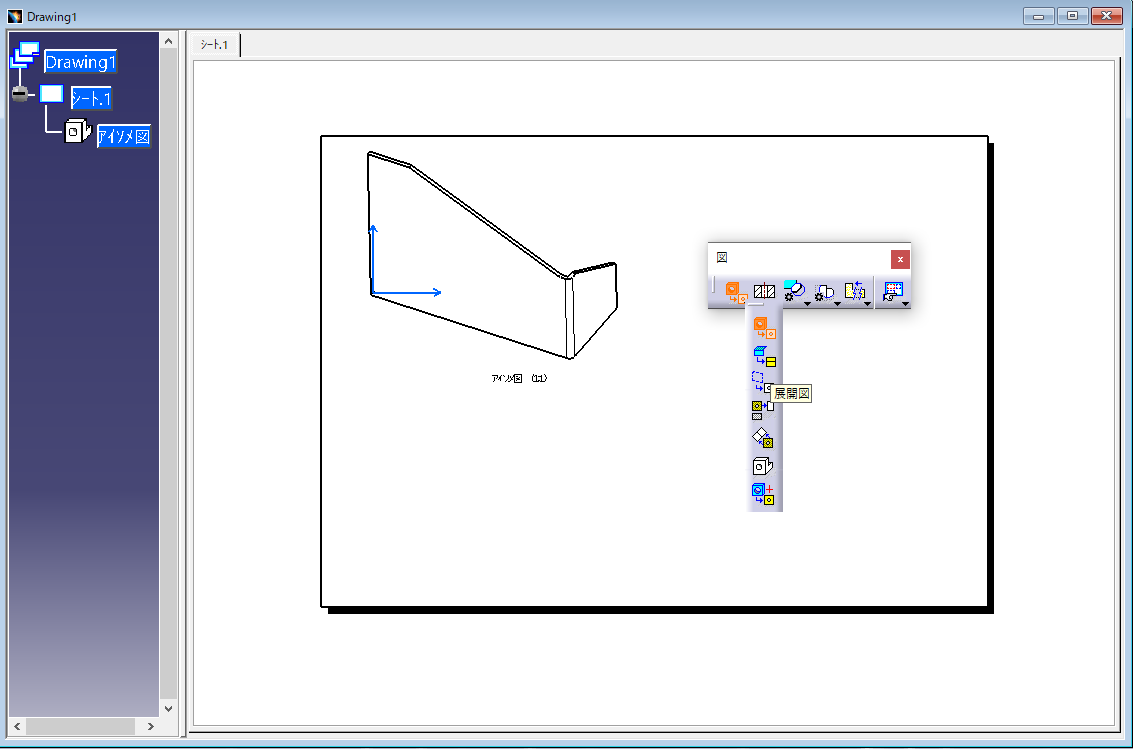
シートメタル・デザインで制作された板金データか「認識」コマンドで板金データとして認識されたソリットを選択できます
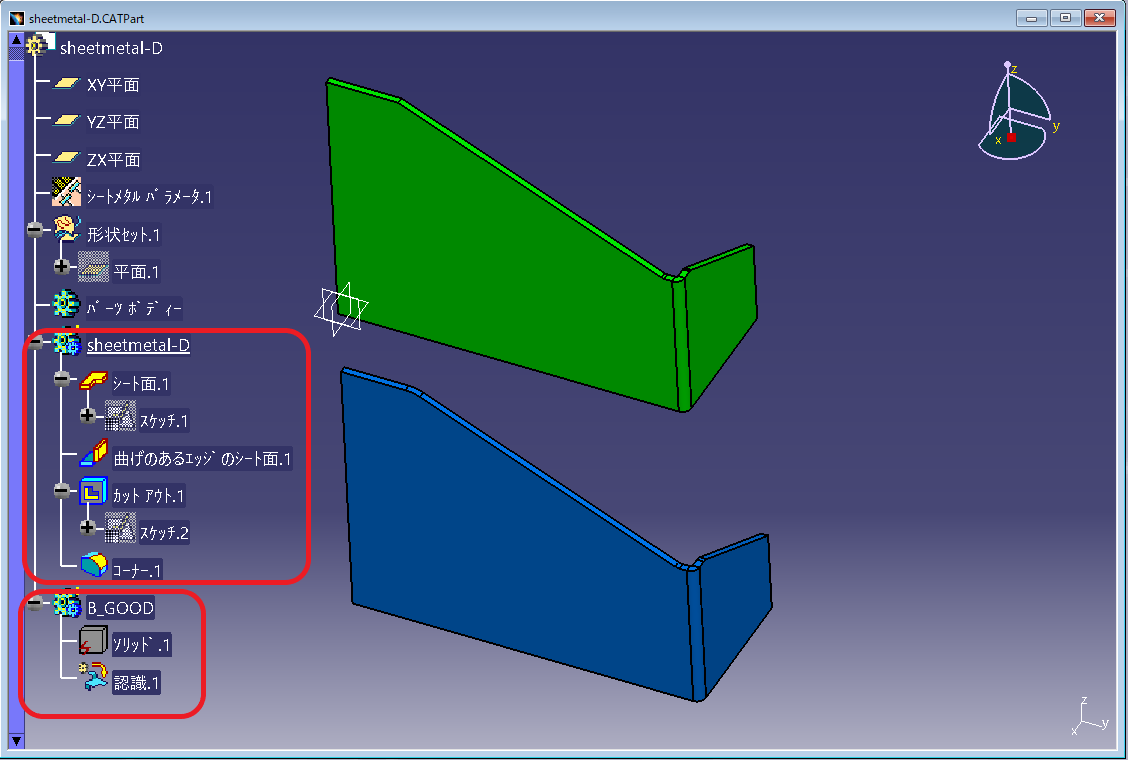
展開形状を制作しなくても簡単に展開図が制作されます。
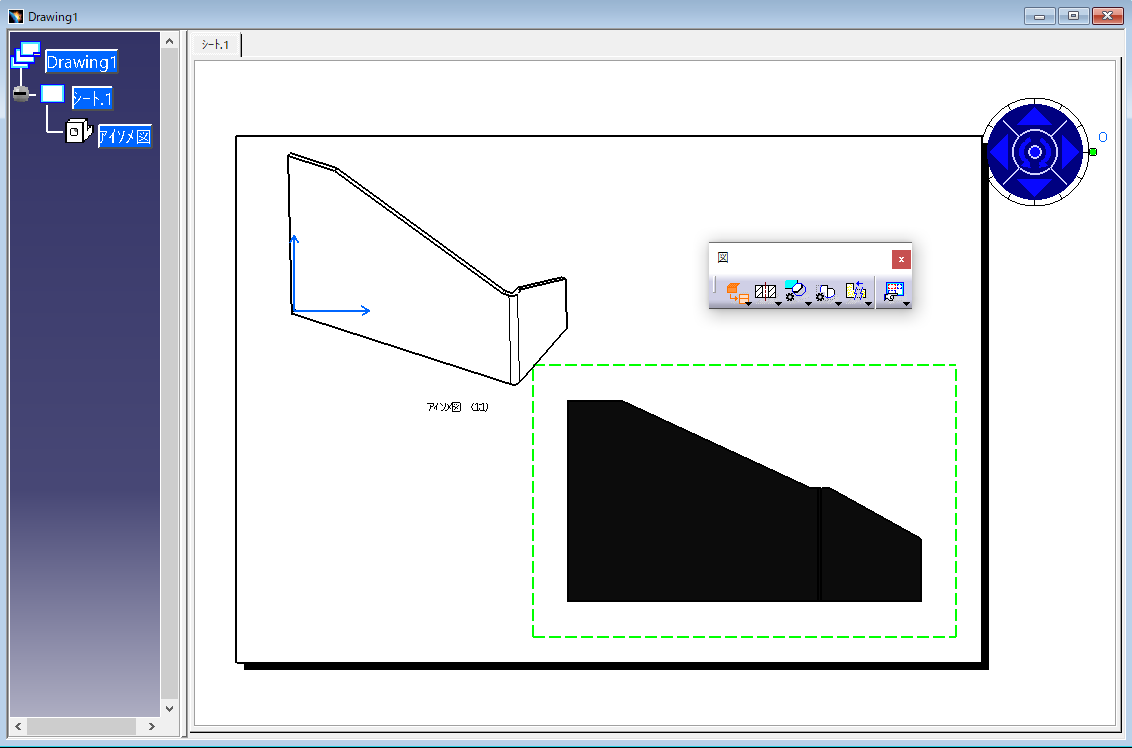
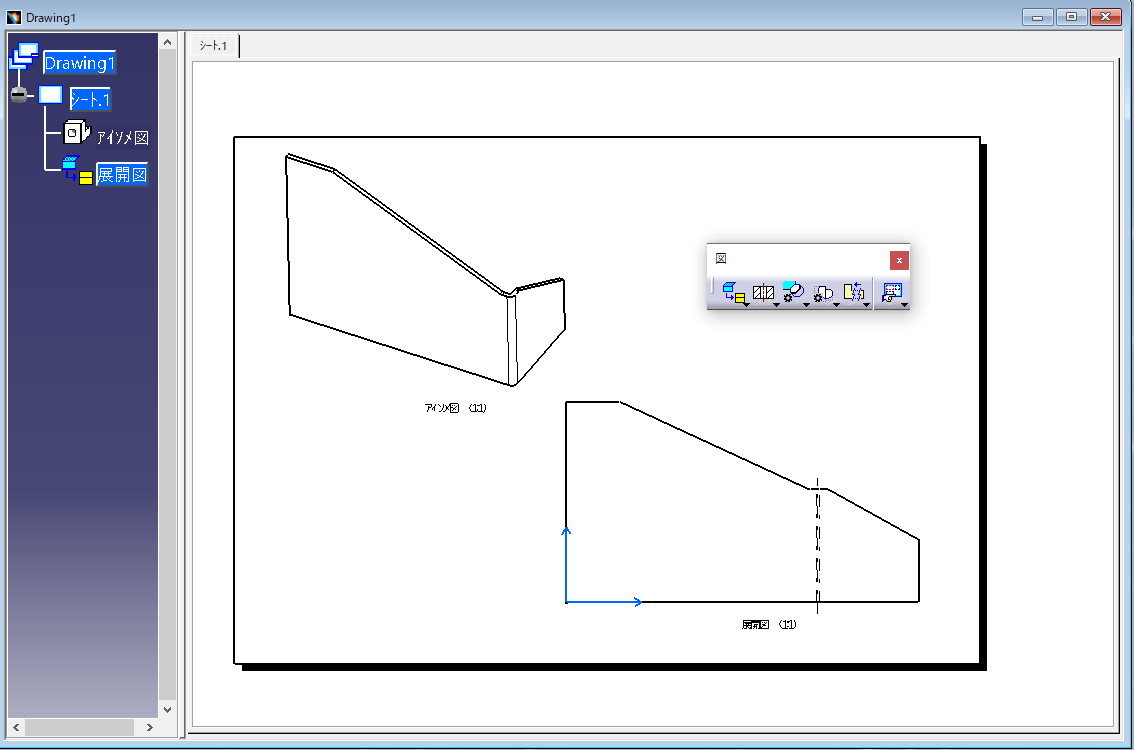
曲げの伸び代などは制作業者と良く打ち合わせしましょう。
標準設定のまま展開した図面で曲げるとデータ形状より長い形状になってしまいます。
コーナーがある形状例
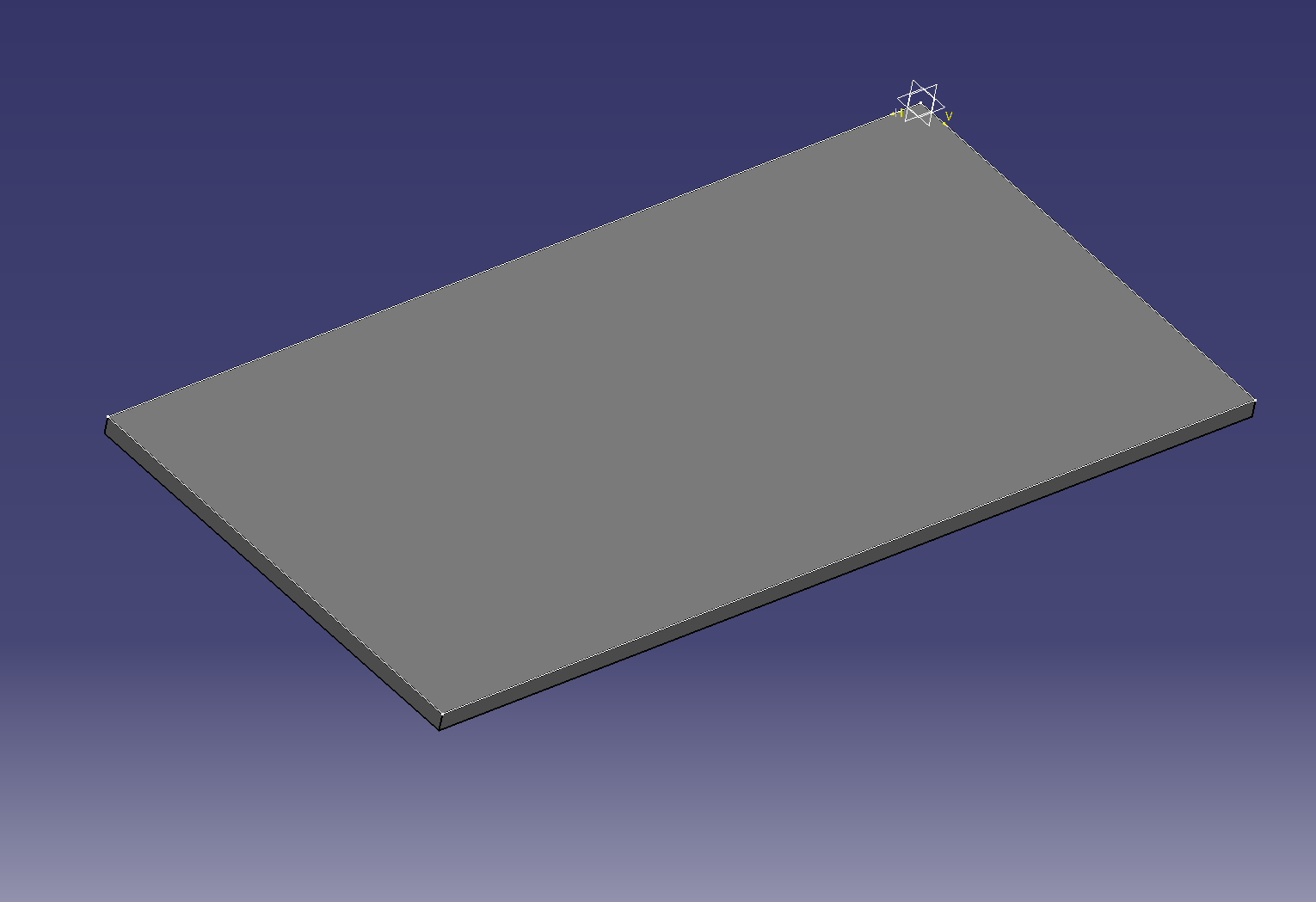
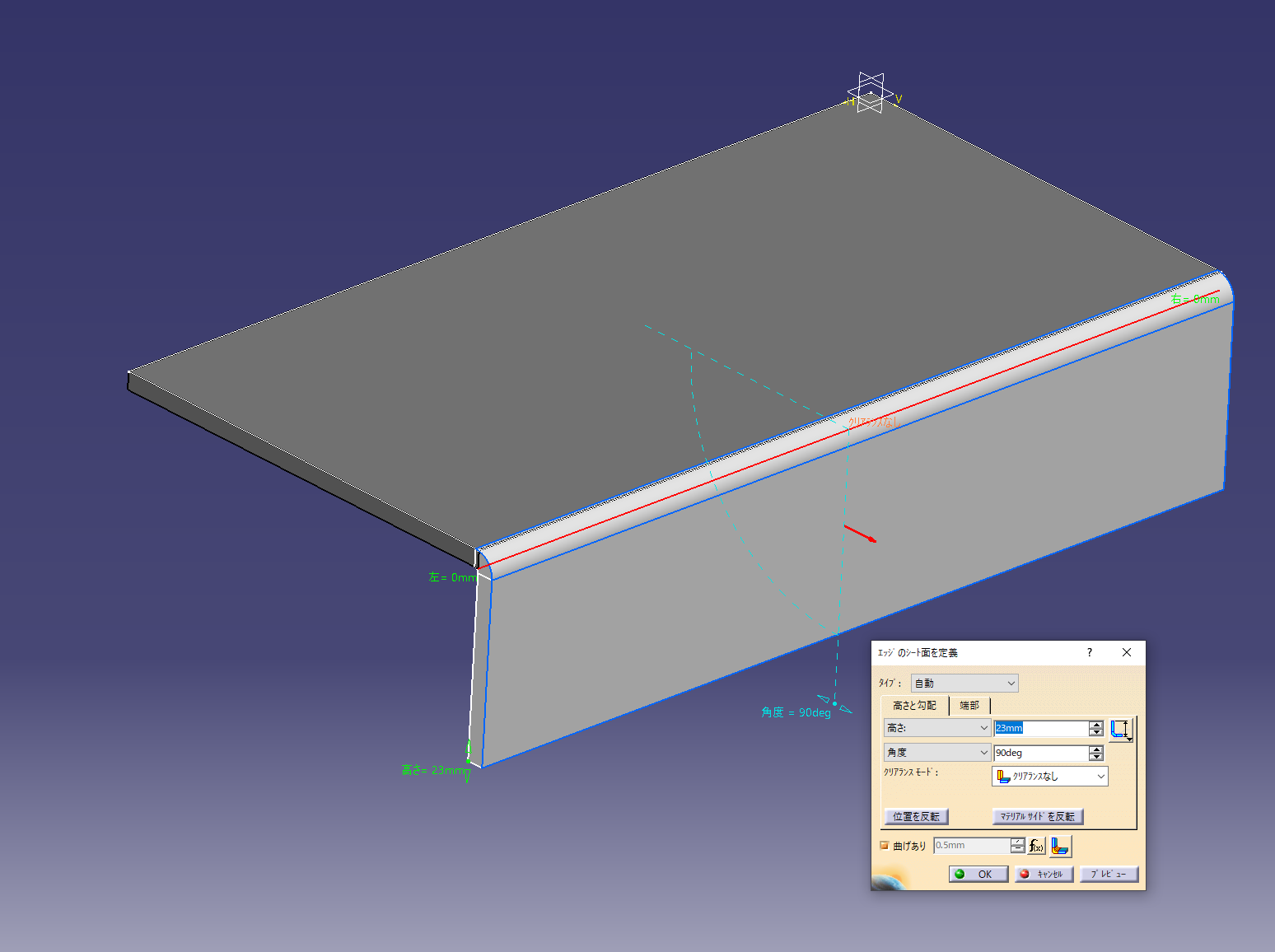
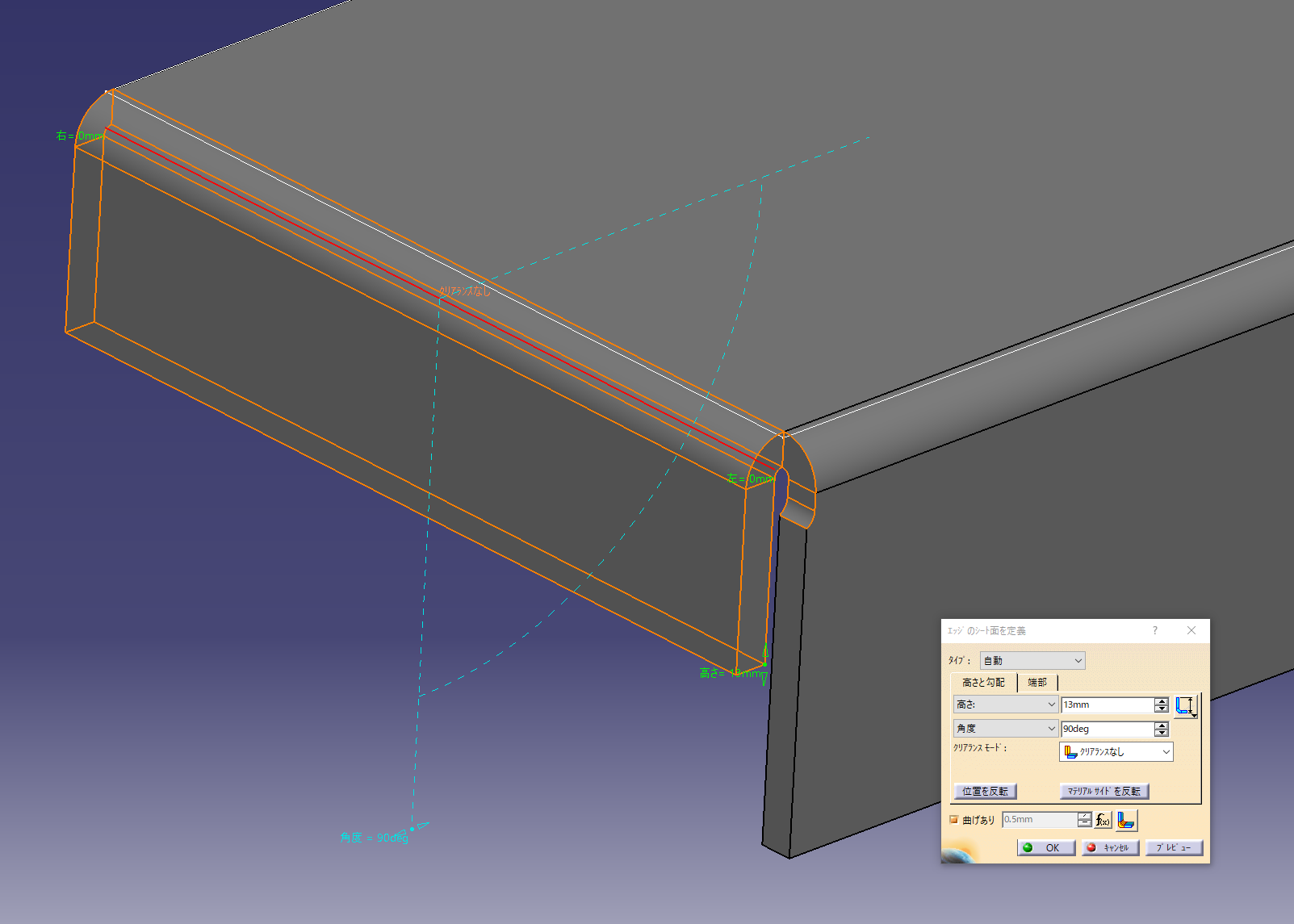
2個目の曲げを追加すると角部分に自動で逃がしが入りますが不自然な形状になります。
対策として天面のスケッチで角部に逃がしを入れます。
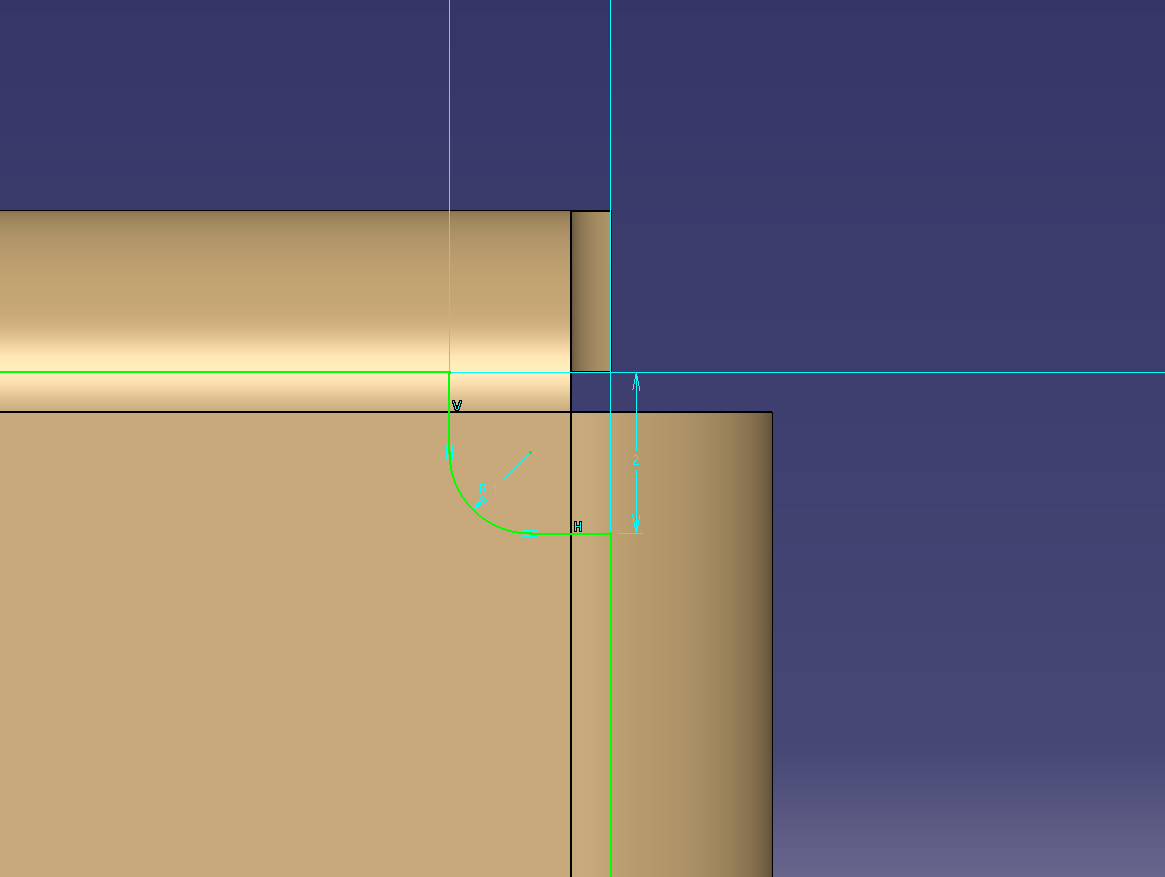
対策として天面のスケッチで角部に逃がしを入れます。
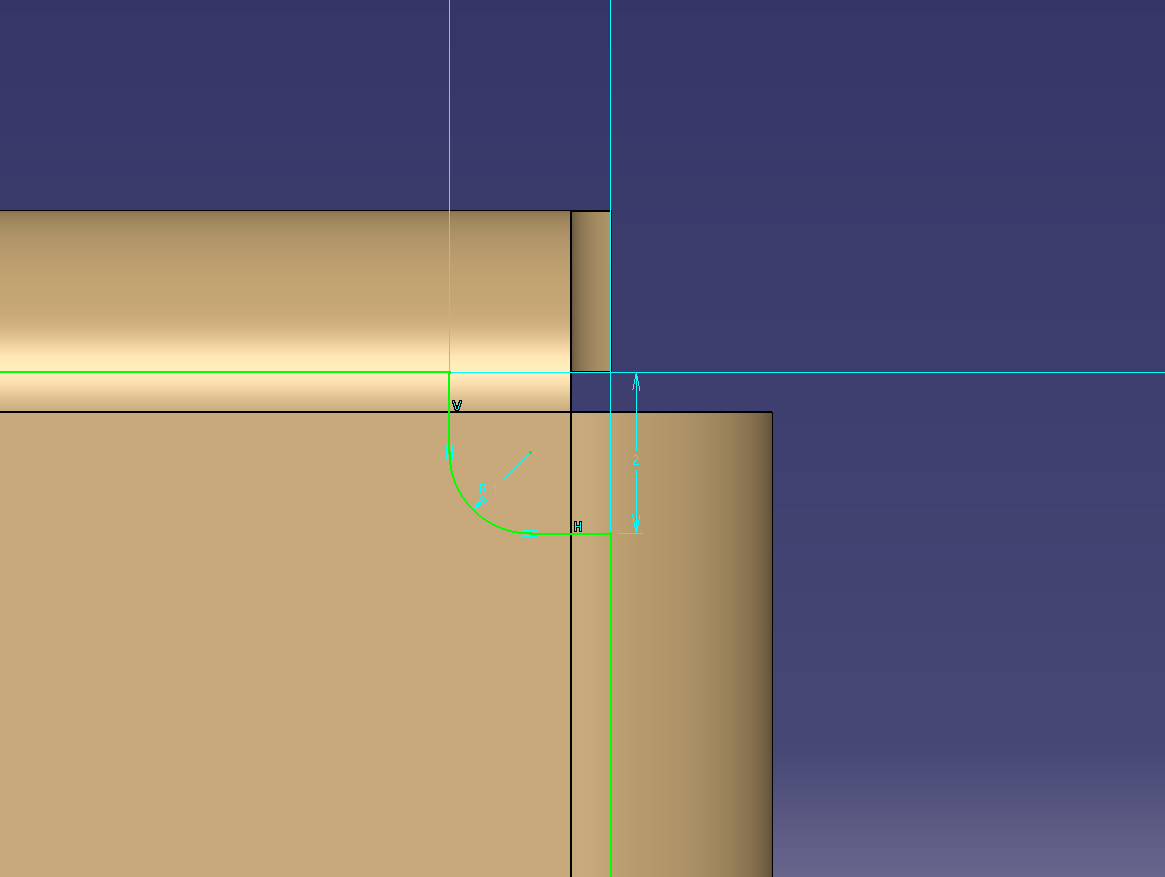
こうすると形状が整理されて図面寸法も入れやすいです。
条件が悪い形状であれば自動で入る形状も綺麗になりませんのでちょっと細工が必要です。
条件が悪い形状であれば自動で入る形状も綺麗になりませんのでちょっと細工が必要です。
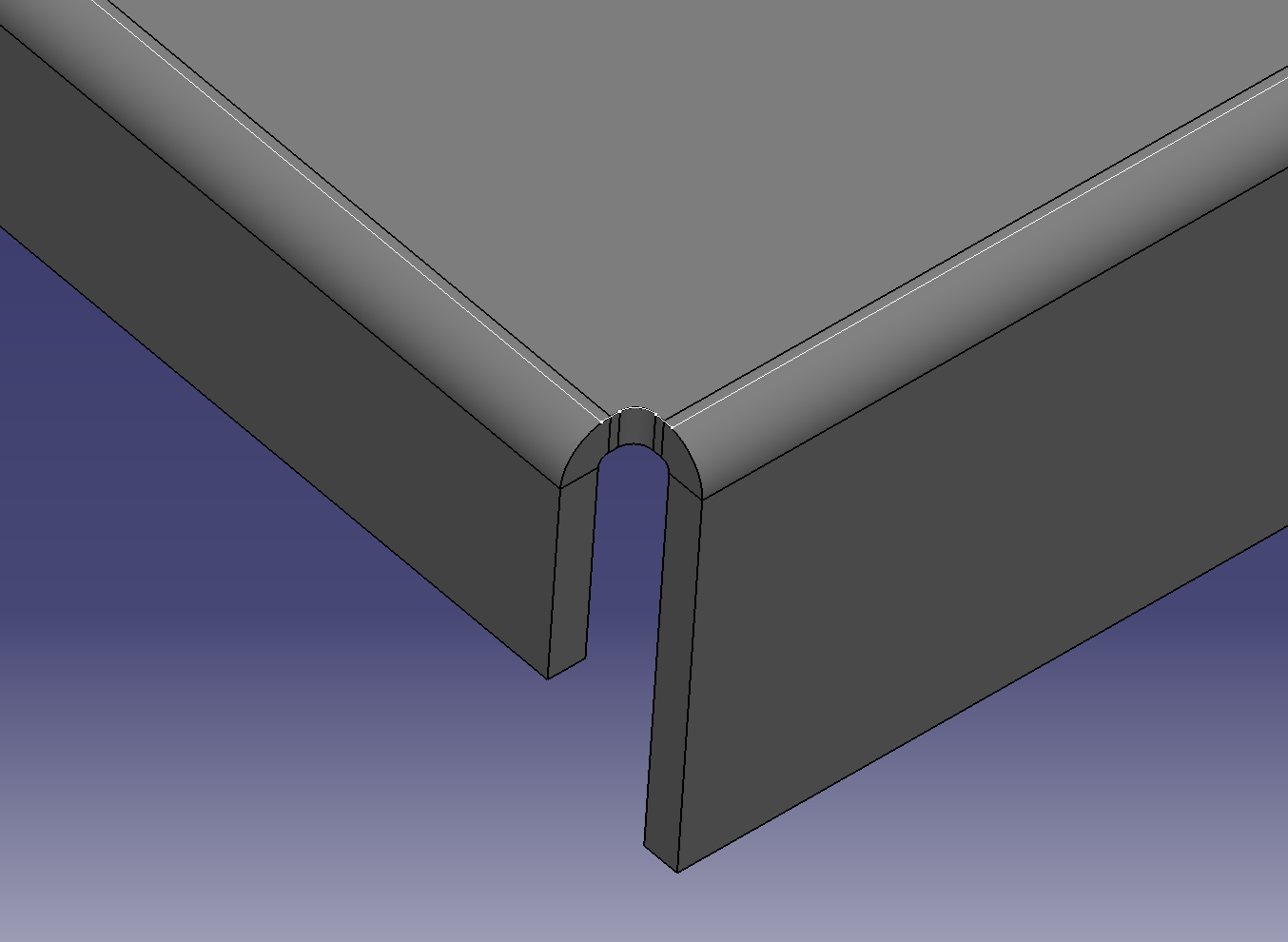
この様な形状を追加するときは自動で逃がし追加してくれるので便利です
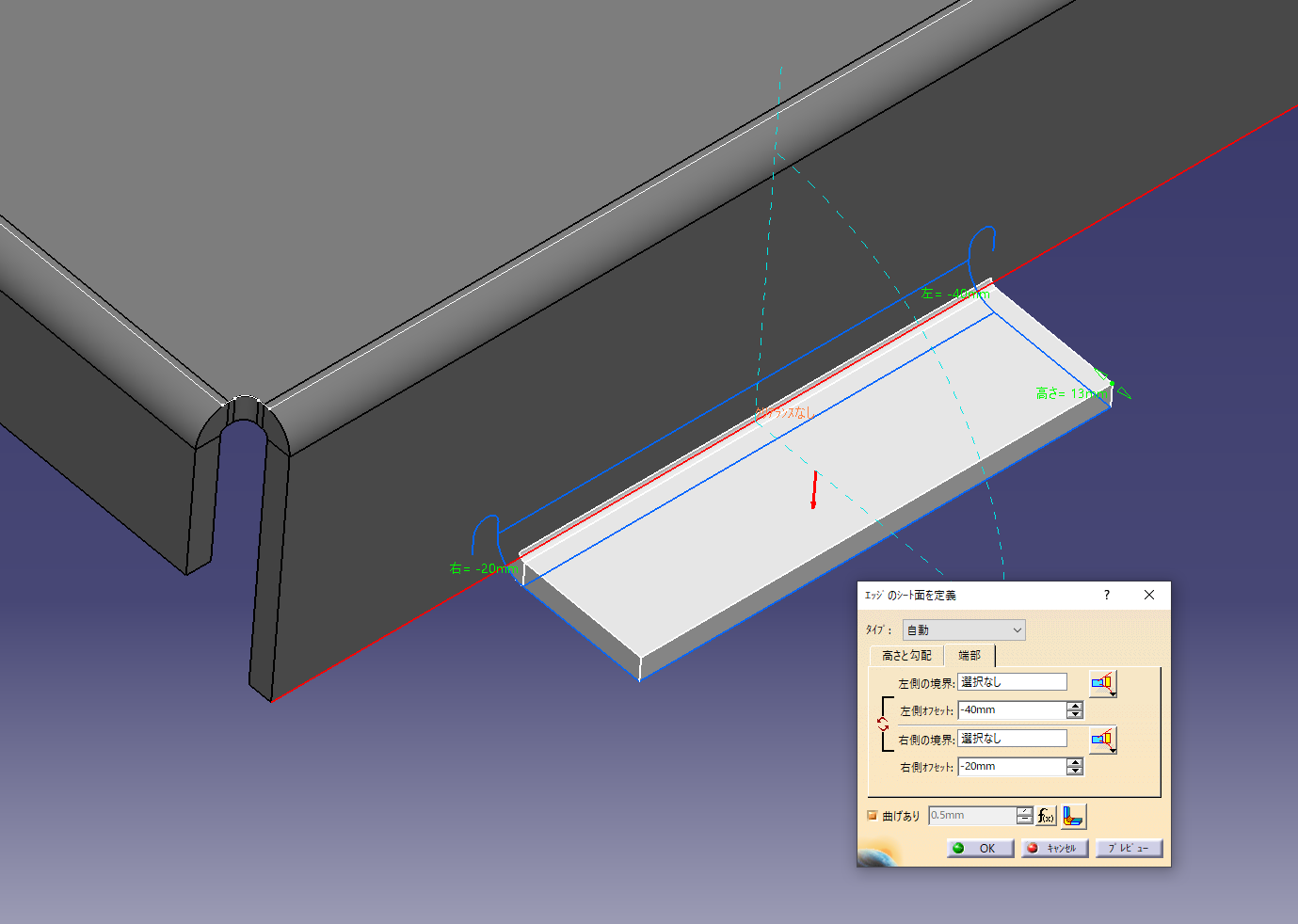
端部に丸の逃がしを設定しているとこんな感じになります。
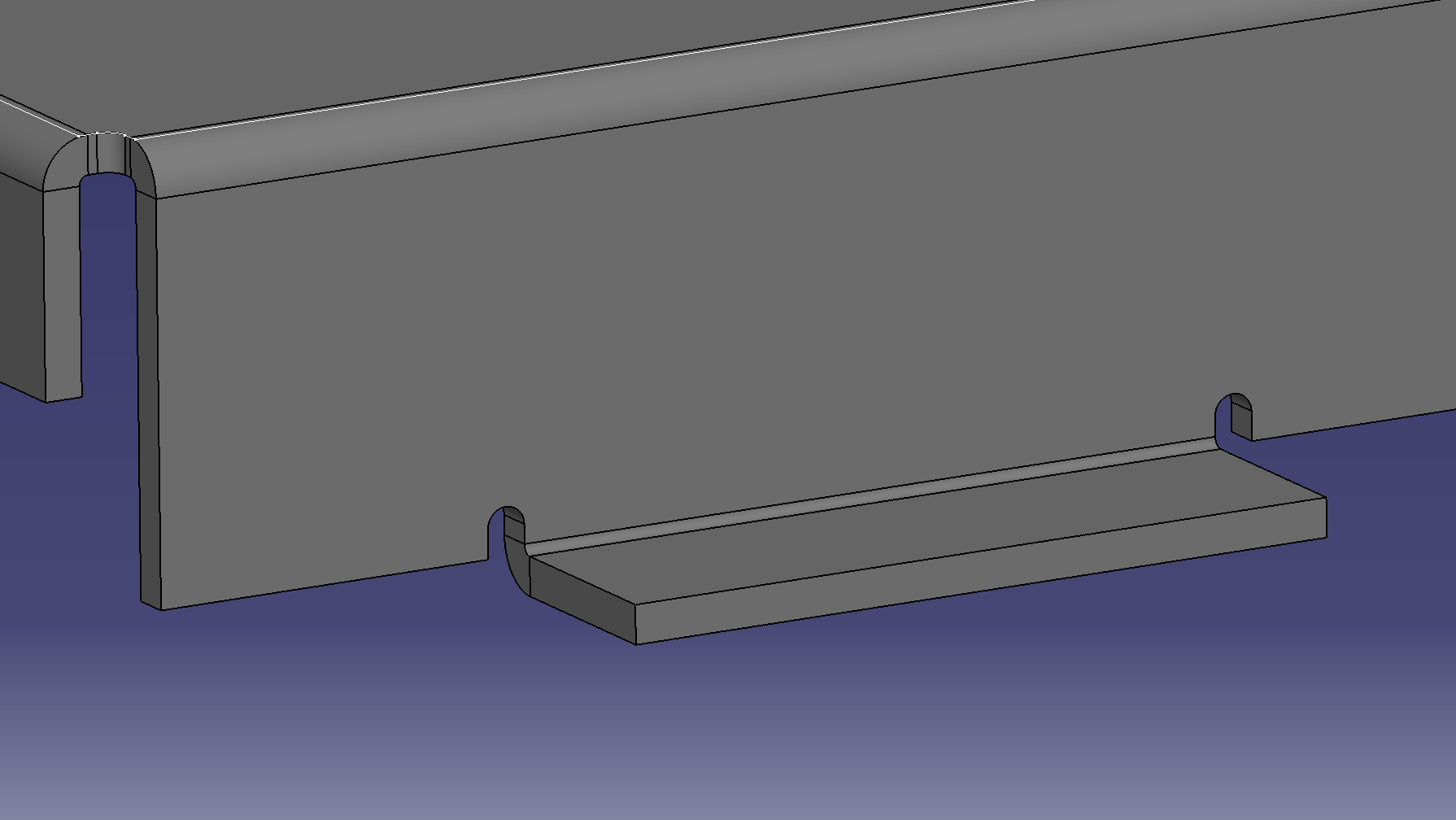
曲げ部分がサクサク動くのは
すごく便利です
すごく便利です
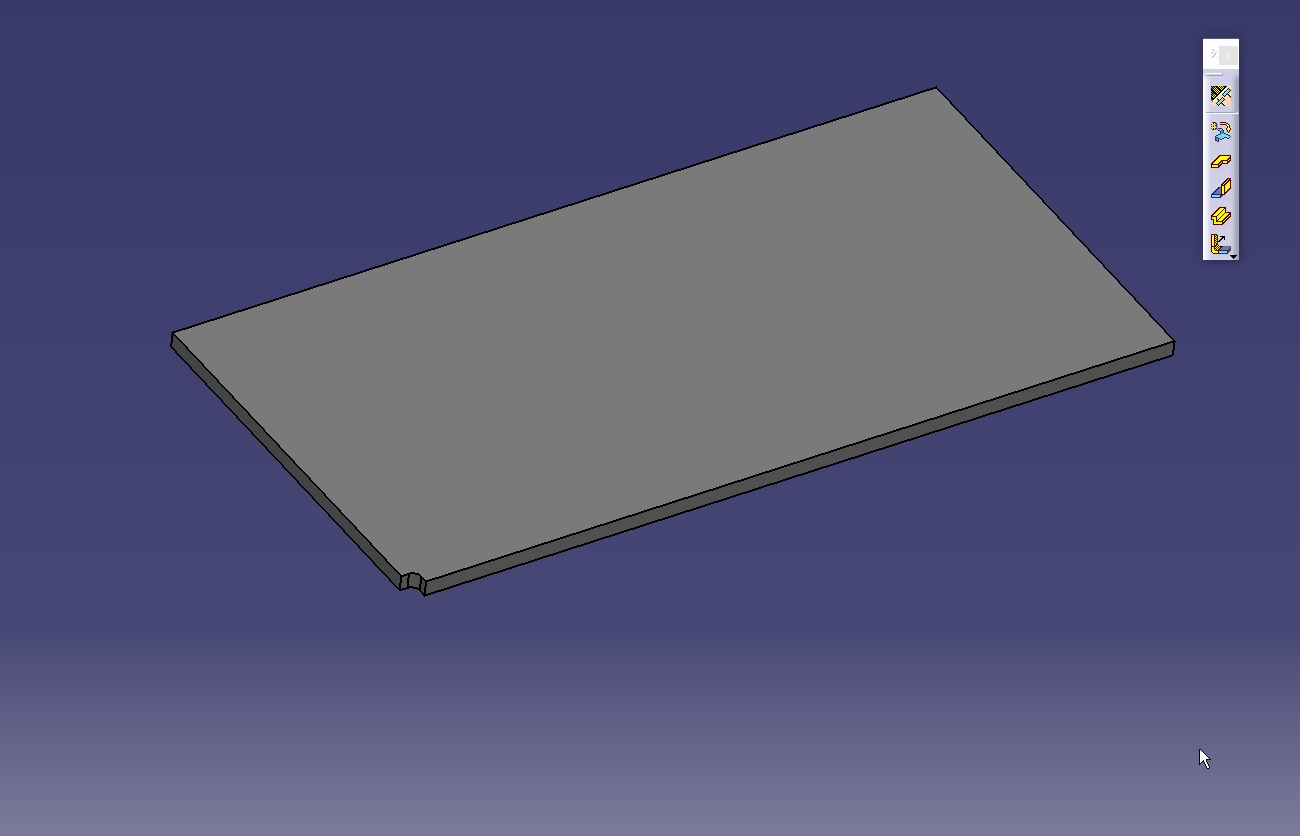
板金設計専用ツールなので便利な機能がたくさんあります。
板金設計の頻度が少ないのであれば以前紹介したソリットでの板金設計のがおすすめです
>>板金部品形状を楽に作るコツ
>>板金部品形状を楽に作るコツ